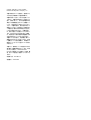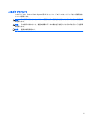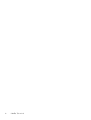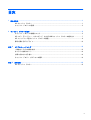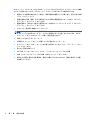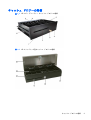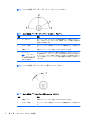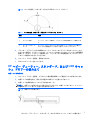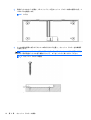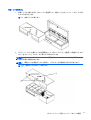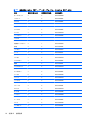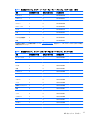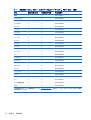Point of Sale System 用
HP キャッシュ ドロアー
ユーザー ガイド

© 2006, 2008-2011, 2013 Hewlett-
Packard Development Company, L.P.
本書に掲載されている会社名、製品名はそ
れぞれ各社の商標または登録商標です。
本書の内容につきましては万全を期してお
りますが、本書の技術的あるいは校正上の
誤り、省略に対して、また本書の適用の結
果生じた間接損害を含めいかなる損害につ
いても、責任を負いかねますのでご了承く
ださい。本書の内容は、現状有姿のままで
提供されるもので、商品性または特定目的
への適合性に関する黙示の保証などを含む
いかなる保証も含みません。本書の内容
は、将来予告なしに変更されることがあり
ます。Hewlett-Packard 製品に対する保証
は、当該製品に付属の限定的保証規定に明
示的に記載されているものに限られます。
本書のいかなる内容も、当該保証に新たに
保証を追加するものではありません。本書
に記載されている製品情報は、日本国内で
販売されていないものも含まれている場合
があります。
本書には、著作権によって保護された所有
権に関する情報が掲載されています。本書
のいかなる部分も、Hewlett-Packard
Company の書面による承諾なしに複写、複
製、あるいは他言語へ翻訳することはでき
ません。
改訂第 9 版:2013 年 8 月
製品番号:419219-691

このガイドについて
このガイドでは、Point of Sale System 用 HP キャッシュ ドロアーのセットアップおよび使用方法
について説明します。
警告! その指示に従わないと、人体への傷害や生命の危険を引き起こすおそれがあるという警告事
項を表します。
注意: その指示に従わないと、装置の損傷やデータの損失を引き起こすおそれがあるという注意事
項を表します。
注記: 重要な補足情報です。
iii

iv
このガイドについて

目次
1 製品の特長 ...................................................................................................................................................... 1
HP キャッシュ ドロアー .................................................................................................................... 1
キャッシュ ドロアーの各部 ................................................................................................................ 3
2 キャッシュ ドロアーの操作 ........................................................................................................................... 5
キャッシュ ドロアーの接続とロック .................................................................................................. 5
HP ヘビー デューティー、スタンダード、および USB キャッシュ ドロアーの組み立て ................ 7
HP フリップトップ型キャッシュ ドロアーの設置 .............................................................................. 9
保守に関するガイドライン ................................................................................................................ 12
付録 A トラブルシューティング ..................................................................................................................... 13
一般的なトラブルの解決方法 ............................................................................................................. 13
オンライン技術サポート .................................................................................................................... 14
お問い合わせになる前に .................................................................................................................... 14
キャッシュ ドロアー オプションの購入 ........................................................................................... 14
付録 B 技術仕様 .............................................................................................................................................. 15
HP キャッシュ ドロアー ................................................................................................................... 15
v

vi

1 製品の特長
HP キャッシュ ドロアー
図 1-1 HP ヘビー デューティー キャッシュ ドロアー
図 1-2 HP フリップトップ型キャッシュ ドロアー
図 1-3 プリンター連動 HP スタンダード キャッシュ ドロアーおよび USB キャッシュ ドロアー
HP キャッシュ ドロアー
1

HP キャッシュ ドロアーは、POS System ハードウェアおよびプログラム アプリケーションで機能
するように設計されています。HP キャッシュ ドロアーには以下のような特長があります。
●
硬貨ロールや紙幣の束を仕切って収容し、紙幣や硬貨の種類ごとに分類できる、深さのある内部
トレイ コンパートメント
●
各種の貨幣を分類、整理、および収容するときに便利な調整可能なスロット仕切り(HP ヘビー
デューティー キャッシュ ドロアーのみ)
●
開閉が簡単で、耐久性にも優れた堅固なスチール製のボール ベアリング スライド(HP ヘビー
デューティー キャッシュ ドロアーのみ)
●
セキュリティ性の高い機能ロック アセンブリ
注記: キャッシュ ドロアーを使用する前に、自社のセキュリティ ポリシーに基づいて、独自
のセキュリティ性の高いロック キー システムを確立することを強くおすすめします。HP は、
キャッシュ ドロアーのセキュリティに関して責任を負いません。
●
内部トレイ仕切りアセンブリ キット
●
出荷時にキャッシュ ドロアーに付属している 2 個のセキュリティ キー
●
キャッシュ ドロアーはキー オープンの位置で出荷されています(ヘビー デューティー キャッ
シュ ドロアーのみ)。
●
取り外し可能な内部トレイ
●
HP POS プリンター/キャッシュ ドロアー インターフェイス ケーブルが付属
●
USB インターフェイス ケーブルが付属(USB キャッシュ ドロアーのみ)
●
規定および安全に関する注意事項は、製品に付属の『Product Notices』(製品に関するご注意)
を参照してください。
2
第 1 章 製品の特長

キャッシュ ドロアーの各部
図 1-4 HP ヘビー デューティー キャッシュ ドロアーの各部
図 1-5 HP フリップトップ型キャッシュ ドロアーの各部
キャッシュ ドロアーの各部
3

図 1-6 プリンター連動 HP スタンダード キャッシュ ドロアーおよび USB キャッシュ ドロアー
の各部
注記: キャッシュ ドロアーの現金ボックスの設計は、国ごとに異なります(HP ヘビー デュー
ティー、スタンダード、および USB キャッシュ ドロアーのみ)。
表 1-1 キャッシュ ドロアー
1
複数の構成オプションに対応し、脱着可能な貨幣の仕切り(HP ヘビー デューティー キャッシュ ドロアーのみ
調整可能)
2
多くの POS プラットフォームまたは USB インターフェイスに適合する MultiPRO
®
インターフェイス(モデルに
より、キャッシュ ドロアーの下側または背面にあります)
3
複数のセキュリティ レベル(モデルにより、キー クローズ、キー オープン、オンライン制御、または手動オー
プン)を提供する機能ロック
5 ページの「キャッシュ ドロアーの接続とロック」を参照してください
4
頑丈で耐久性に優れた、業務用ボール ベアリング スライド(HP ヘビー デューティー キャッシュ ドロアーの
み)
5
安定した動作を提供するラッチ機構
6
硬貨ロールの収容および配置コンパートメントを提供する内部トレイ
7
カウンター上の設置面積を取らない省スペース型
8
紙幣と硬貨を入れる現金ボックス(HP ヘビー デューティーおよびスタンダード キャッシュ ドロアーのみ。現
金ボックスの紙幣および硬貨の構成は国ごとに異なります。各地域で利用できる現金ボックスおよびその紙幣
と硬貨の構成については、このガイドの
15 ページの「技術仕様」を参照してください)
4
第 1 章 製品の特長

2 キャッシュ ドロアーの操作
キャッシュ ドロアーの接続とロック
1. POS 作業場所の近くの安定した平らな場所に、キャッシュ ドロアーを置きます。
2. 以下の操作を行って、インターフェイス ケーブルを接続します。
a. キャッシュ ドロアーの下側または背面にある MultiPRO インターフェイスに POS プリン
ター インターフェイス ケーブルを接続し、ケーブルのもう一方の端をプリンターに接続し
ます。
注記: キャッシュ ドロアーに付属のプリンター インターフェイス ケーブルは、HP POS
プリンターを使用するように設計されています。HP POS プリンター以外のプリンターに
キャッシュ ドロアーを接続する場合は、お使いのモデルのプリンター用のインターフェイ
ス ケーブルを使用してください。
警告! HP キャッシュ ドロアーは、24 ボルトのみをサポートしています。HP キャッ
シュ ドロアーを 12 ボルトの電源に接続すると、キャッシュ ドロアーが突然開かなくなっ
たり開いたりするなどの予期しない動作を引き起こす場合があります。また、この動作に
よってキャッシュ ドロアーおよびプリンターが損傷するおそれがあります。
または
b. USB キャッシュ ドロアー モデルでは、付属の USB インターフェイス ケーブルの一方の
端をキャッシュ ドロアーの下側にある USB ポートに接続し、ケーブルのもう一方の端をホ
スト コンピューターまたはホスト コンピューターに接続された、別途電力が供給されてい
る USB ハブに接続します。
3. 内部トレイ仕切りキットの説明に沿って、組み立てと取り付けを行います。
4. キャッシュ ドロアーに付属のセキュリティ キーを使用し、ロックをオンライン制御の位置まで
回転します。お使いのモデルの他のロック位置については、以下の説明を参照してください。
注記: キャッシュ ドロアーを使用する前に、自社のセキュリティ ポリシーに基づいて、独自
のセキュリティ性の高いロック キー システムを確立することをおすすめします。HP は、
キャッシュ ドロアーのセキュリティ、キャッシュ ドロアーの損傷、または紛失されたキーの交
換に関して責任を負いません。
キャッシュ ドロアーの接続とロック
5

図 2-1 ロックの設定(HP ヘビー デューティー キャッシュ ドロアー)
表 2-1 ロックの設定(HP ヘビー デューティー キャッシュ ドロアー)
設定 機能
1
キー クローズ キャッシュ ドロアーがプリンターからの電気信号によって開かないようにし
ます。このセキュリティ オプションは、短時間、ドロアーから離れる必要があ
る場合にのみ使用します
2
オンライン制御 キャッシュ ドロアーの動作が、プリンターからの電気信号によって操作されま
す
3
手動オープン 手動でキャッシュ ドロアーを開くことができるようになります
4
キー オープン
注記: ヘビー デュー
ティー キャッシュ ドロ
アー出荷時の初期設定で
のロック位置です
キャッシュ ドロアーが閉じられた場合にも固定されてしまわないようにしま
す。業務が終了し、キャッシュ ドロアーの中身が取り出されたときに使用しま
す。キャッシュ ドロアーが開いたままでも、空であったり中身が取り出されて
いたりする場合、キャッシュ ドロアー自体は盗難などの対象として狙われにく
くなります
図 2-2 ロックの設定(HP フリップトップ型キャッシュ ドロアー)
表 2-2 ロックの設定(HP フリップトップ型キャッシュ ドロアー)
設定 機能
1
手動オープン 手動でキャッシュ ドロアーを開くことができるようになります
2
オンライン制御 キャッシュ ドロアーの動作が、プリンターからの電気信号によって操作されま
す
6
第 2 章 キャッシュ ドロアーの操作

図 2-3 ロックの設定(スタンダードおよび USB キャッシュ ドロアー)
表 2-3 ロックの設定(スタンダードおよび USB キャッシュ ドロアー)
設定 機能
1
手動オープン 手動でキャッシュ ドロアーを開くことができるようになります
2
オンライン制御 キャッシュ ドロアーの動作が、プリンターからの電気信号によって操作されま
す
3
キー オープン/キー ク
ローズ
キャッシュ ドロアーがプリンターまたは USB ソース(モデルによって異なり
ます)からの電気信号によって開いたり閉じたりしないようにします
5. プリンター ドライバーまたは内蔵のキャッシュ ドロアーのドライバーがまだインストールさ
れていない場合は、インストールします。インストール方法については、プリンターの説明書を
参照してください。ドライバーを使用すると、プリンターからの電気信号によってキャッシュ
ドロアーの操作ができるようになります。
6. キャッシュ ドロアーを開き、貨幣を入れます。
7. POS コンピューターをオンにします。
HP ヘビー デューティー、スタンダード、および USB キャッ
シュ ドロアーの組み立て
内部トレイの取り外し
1. キャッシュ ドロアーを開き、プラスチック製の硬貨紙幣トレイ/現金ボックスを取り外します。
2. 内部トレイの前面を持ち、停止する位置まで内部トレイを持ち上げます(1)。
3. 内部トレイを傾斜方向にしっかりと引き抜きます(2)。
注記: 内部トレイを取り出したり差し込んだりするには、内部トレイのドロアー ストッパー
が基部のストッパー板(3)を超える必要があります。
図 2-4 内部トレイの取り外し
HP ヘビー デューティー、スタンダード、および USB キャッシュ ドロアーの組み立て
7

内部トレイの交換
1. (内部トレイに取り付けられている)外側のスライドを、キャッシュ ドロアー内側のシャーシに
取り付けられている内側のスライドに合わせます。
2. 停止する位置まで内部トレイを持ち上げてから、内部トレイをキャッシュ ドロアーのケースに
押し込みます。
3. 内部トレイの背面にあるドロアー ストッパーが基部のストッパー板(3)を通過したら、内部ト
レイを水平にして置きます。
4. 完全に閉じる位置まで内部トレイを押します。スライドが完全にかみ合うまでボール ベアリン
グは回転しないため、挿入時には抵抗を感じます。
5. 内部トレイを完全に差し込んだら、セキュリティ キーを使用してドロアーが正常に開閉できる
かどうかを確認します。ドロアーがスライドの端から端まで滑らかに開閉する必要があります。
ケースの取り外し
注記: ケースの取り外しは、キャッシュ ドロアーが電気的に開かない場合やセキュリティ キーが
キャッシュ ドロアー内に閉じ込められた場合などの非常時にのみ行うことをおすすめします。
1. キャッシュ ドロアーの底面を上にして、前面開口部が手前にくるように置きます。
2. 以下の操作を行って、ケースから基部を取り外します。
●
HP ヘビー デューティー キャッシュ ドロアーから基部を取り外すには、2 番の大きさのプ
ラスのネジ回しを使用して基部をケースに固定している 2 つのネジを取り外し、基部アセン
ブリを前方にスライドさせます。
図 2-5 ケースの取り外し(HP ヘビー デューティー キャッシュ ドロアー)
8
第 2 章 キャッシュ ドロアーの操作

●
HP スタンダード キャッシュ ドロアーから基部を取り外すには、2 番の大きさのプラスの
ネジ回しを使用して基部をケースに固定している 6 つのネジを取り外し、基部アセンブリを
ケースから持ち上げます。
図 2-6 ケースの取り外し(HP スタンダード キャッシュ ドロアー)
3. 現金ボックスと内部トレイをキャッシュ ドロアーから取り外します。
4. ケース前方からケース側面のフランジの下に基部を差し込むことによって、基部を交換します。
基部をケース後部のタブに連結させます。
5. 基部とケースをネジで取り付けます。ドロアー前面とケース前面の端がぴったりと合っている
ことを確認します。
HP フリップトップ型キャッシュ ドロアーの設置
1. 安定した平らな作業場所を選んで HP フリップトップ型キャッシュ ドロアーを設置し、以下の
条件が満たされていることを確認します。
●
作業場所が可能な限り安定し、平らであること
●
キャッシュ ドロアーの側面に少なくとも 2 mm の空間が確保され、カバーを適切に操作で
きるようになっていること(キャッシュ ドロアー背面の凹凸部分を見て、カバーを適切に
操作できる空間が確保されていることを確認します)
●
キャッシュ ドロアーの前面に 464 mm の空間があり、会計時の開閉操作ができるように
なっていること
HP フリップトップ型キャッシュ ドロアーの設置
9

2. 現金ボックスのカバーを開き、HP フリップトップ型キャッシュ ドロアー内部の底面にある、4
つのネジ穴を確認します。
図 2-7 ネジ穴
3. ケース内部の底面にあるネジ穴に 4 つの取り付けネジを通し、キャッシュ ドロアーを作業場所
に固定します。
注意: キャッシュ ドロアーを正しく操作できるようにするため、ケース内部の表面から突き
出たネジ頭が現金ボックスの底に接触しないよう、ネジをしっかりと取り付けてください。
図 2-8 キャッシュ ドロアーの固定
10
第 2 章 キャッシュ ドロアーの操作

内部トレイの取り外し
1. 内部トレイの上部にある 2 つのハンドルを使用して、内部トレイをキャッシュ ドロアーから持
ち上げて取り外します。
図 2-9 内部トレイの取り外し
2. ロック(1)にキーを挿入して 90 度回転させ、2 つのハンドル(2)を使用して現金ボックスの
カバーをキャッシュ ドロアーから持ち上げて取り外します。
注記: キャッシュ ドロアーのロックおよび現金ボックスのカバーのロックは、形状やロック
の方式が異なる場合があります。
注意: 硬貨ロールを現金ボックスで破ると、プラスチックが破損するおそれがあります。
図 2-10 現金ボックスのカバーの取り外し
HP フリップトップ型キャッシュ ドロアーの設置
11

ドロアーの交換
1. ドロアーの前面を少し下に傾けて、ドロアーをケースに約 5 cm 差し込みます。
2. ドロアーが止まるところまで持ち上げ、動作可能な位置(水平になる位置)にドロワーがはまり
込むまで手前に引きます。
注記: 内部トレイを完全に差し込んだら、ドロアーが正常に開閉できるかどうかを確認します。
保守に関するガイドライン
キャッシュ ドロアーの性能を向上させ、長く使い続けるために、以下のガイドラインを参考にして
ください。
●
柔らかく清潔な布でスライドを拭き、汚れやほこりを取り除きます。
●
スライド アセンブリとラッチ アセンブリには、定期的にリチウムを主成分とするグリスを薄く
塗ります。
●
スライドのボール ベアリングには、リチウムを主成分とするベアリング グリスを薄く塗ります
(HP ヘビー デューティー キャッシュ ドロアー モデルの場合)。
●
より使用頻度が高い場合、スライド アセンブリとラッチ アセンブリを定期的に点検し、掃除と
グリスの塗布を行います。
●
プラスチック トレイの上またはドロアー前面で硬貨ロールを破らないでください。
ドロアーの清掃
6 か月ごとに、キャッシュ ドロアーのスライドを清掃し、グリスを塗る必要があります。
1. 柔らかく、糸くずの出ない布を使用して、レールおよびホイールに付着している古いグリスを汚
れやほこりとともに拭き取ります。
2. 古いグリスを取り除いたら、リチウム ベアリング グリスをホイールの前面および背面に薄く塗
ります。
12
第 2 章 キャッシュ ドロアーの操作
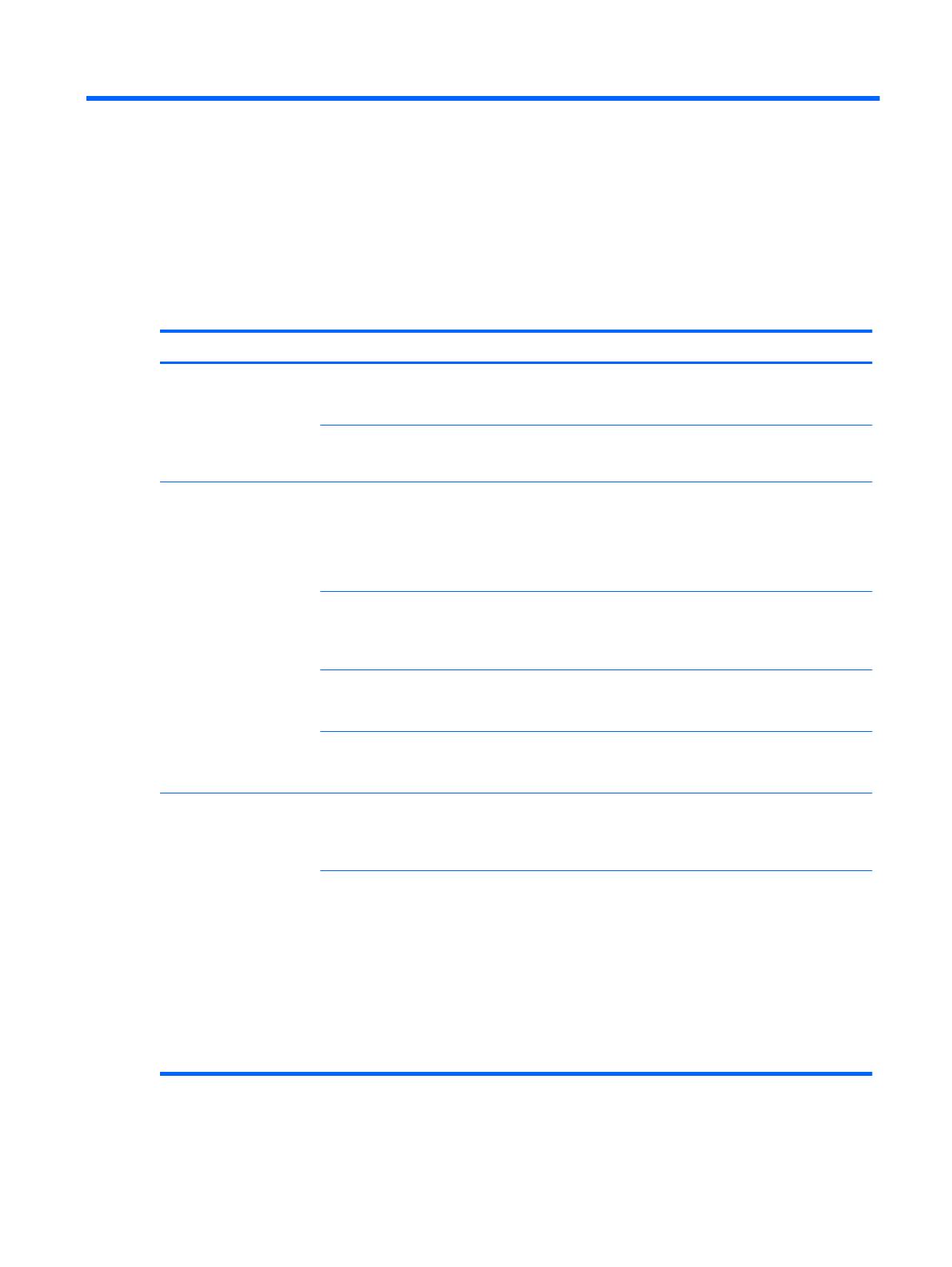
A トラブルシューティング
一般的なトラブルの解決方法
以下の表に、発生する可能性のあるトラブル、考えられる原因、および推奨する解決方法を示しま
す。
表 A-1 一般的なトラブルの解決方法
トラブル 考えられる原因 解決方法
ロック アセンブリのロッ
クができない
キーの交換、または、ロック
の修理か交換が必要な可能
性がある
新しいキャッシュ ドロアーとキーを購入します
使用するキーが間違ってい
る
キャッシュ ドロアーに付属のキーを使用します
注記: キー番号とロック番号を照合してください
電気を使用してキャッ
シュ ドロアーが開かない
プリンター ドライバーをイ
ンストールする必要がある
キャッシュ ドロアーがコンピューターのキャッシュ ドロアー
ポートに直接接続されていて、セキュリティ キーが電気的にオ
ンライン制御の位置(垂直の状態)にあることを確認します。
プリンターに付属のソフトウェア ドライバーをインストール
し、手順に沿ってそのソフトウェアを設定してキャッシュ ドロ
アーが電気的に開くようにします
ケーブルが緩んでいるか接
続されていない
キャッシュ ドロアーまたは USB インターフェイス ケーブル
がキャッシュ ドロアー下部のコネクタ、およびコンピューター
またはレシート プリンターのキャッシュ ドロアー ポートに
しっかりと接続されていることを確認します
ケーブルの欠陥 可能であれば、キャッシュ ドロアーとプリンターを接続してい
るケーブルを交換し、別のケーブルでも同じ状態になるかどう
かを確認します
キャッシュ ドロアーの欠陥 可能であれば、正常に機能していないキャッシュ ドロアーを正
常に機能するものと交換し(場所も移動する)、問題の原因がド
ロアー自体によるものかどうかを確認します
キャッシュ ドロアーが開
閉時につかえるか動かな
い(HP ヘビー デュー
ティーおよびスタンダー
ド キャッシュ ドロアー
モデル)
ドロアー スライドの汚れ ドロアー スライドを掃除するには、柔らかく清潔な乾いたタオ
ルで両側のスライドのボールの溝(ボール ベアリングが移動す
る金属部分)を拭いてスライドの汚れやほこりを除去します。
ペーパー タオルは使用しないでください
ドロアー スライドにグリス
を塗る必要がある
ドロアー スライドにグリスを塗る前に、スライドの汚れやほこ
りを除去します。次に、清潔な塗布具を使用して、ボールの溝
の内側にグリスを薄く塗布します。ボール ベアリングに適切
に塗布できるようにスライド部分全体に何回か繰り返し塗布
し、ボールの溝全体にグリスが行き渡るようにします。スライ
ドの潤滑剤としては、リチウムを主成分とするベアリング グリ
スを使用することをおすすめします。この種類の潤滑剤はいく
つかの製造元によって製造されていて、多くの工具店で少量単
位で簡単に購入できます
注意: WD-40 またはシリコン スプレーや石油を主成分とす
る潤滑剤などのスプレー式の潤滑剤を使用しないでください
一般的なトラブルの解決方法
13

オンライン技術サポート
テクニカル サポート情報、ユーザー自身によるトラブル解決に役立つツール、オンライン サポー
ト、コミュニティ フォーラムや IT 専門家、マルチ ベンダーによる広範囲の知識ベース、監視および
診断用ツールについては、
http://www.hp.com/jp/support/ にアクセスして参照してください。
お問い合わせになる前に
HP では、この製品のハードウェアの破損および修理のサポートを提供しています。
トラブルシューティングの項目やオンラインの技術サポートを参照しても問題が解決しない場合は、
テクニカル サポートも利用できます。お使いの製品のサポート電話番号については、『HP Point of
Sale System Software and Documentation』(HP Point of Sale System ソフトウェアおよびドキュ
メンテーション)ディスクに収録されている『Worldwide Telephone Numbers』(英語版)を参照し
てください。HP のサポート窓口にお問い合わせになる際に、以下のような情報を事前にご準備いた
だくと、解決がより迅速になる場合があります。
●
HP POS コンピューターに接続されている場合、POS コンピューターのシリアル番号を準備し
てください。
●
購入年月日および購入店名
●
現金ボックスの下のドロアー基部に記載されている交換製品番号
●
問題が発生したときの状況(できるだけ具体的にお願いします)
●
表示されたエラー メッセージ
●
ハードウェア構成
●
使用しているハードウェアおよびソフトウェアの種類
キャッシュ ドロアー オプションの購入
インターフェイス コネクタ、ケーブル、各地域用の現金ボックス、その他の機械コンポーネントな
どのキャッシュ ドロアー オプションを購入するには、HP Point of Sale System 製品のサポート窓
口にお問い合わせください。
HP POS プリンター以外の POS プリンターにキャッシュ ドロアーを接続する場合は、お使いのモデ
ルのプリンター用のインターフェイス ケーブルを用意してください。
14
付録 A トラブルシューティング
ページが読み込まれています...
ページが読み込まれています...
ページが読み込まれています...
ページが読み込まれています...
-
 1
1
-
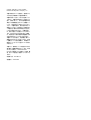 2
2
-
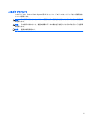 3
3
-
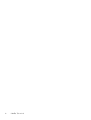 4
4
-
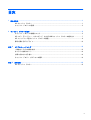 5
5
-
 6
6
-
 7
7
-
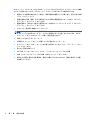 8
8
-
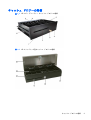 9
9
-
 10
10
-
 11
11
-
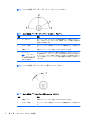 12
12
-
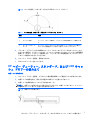 13
13
-
 14
14
-
 15
15
-
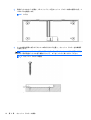 16
16
-
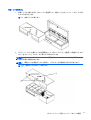 17
17
-
 18
18
-
 19
19
-
 20
20
-
 21
21
-
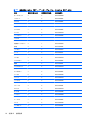 22
22
-
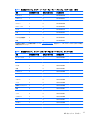 23
23
-
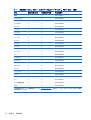 24
24
関連論文
-
HP RP7 Retail System Model 7100 ユーザーガイド
-
HP Value Serial/USB Receipt Printer II 取扱説明書
-
HP Engage One Serial/USB Thermal Printer 取扱説明書
-
HP Dual Serial USB Thermal Receipt Printer ユーザーガイド
-
HP RP2 Retail System Model 2000 Base Model 取扱説明書
-
HP Hybrid Thermal Printer with MICR ユーザーガイド
-
HP Engage One Prime 取扱説明書
-
HP Engage One Pro AIO System (9UK23AV) 取扱説明書